[채용 전형] 역량검사 전형
역량검사 전형에 대한 가이드입니다.
1. 기본안내
[채용 전형] -> [채용 전형 등록] -> [역량검사 v3 전형] 으로 이동합니다.
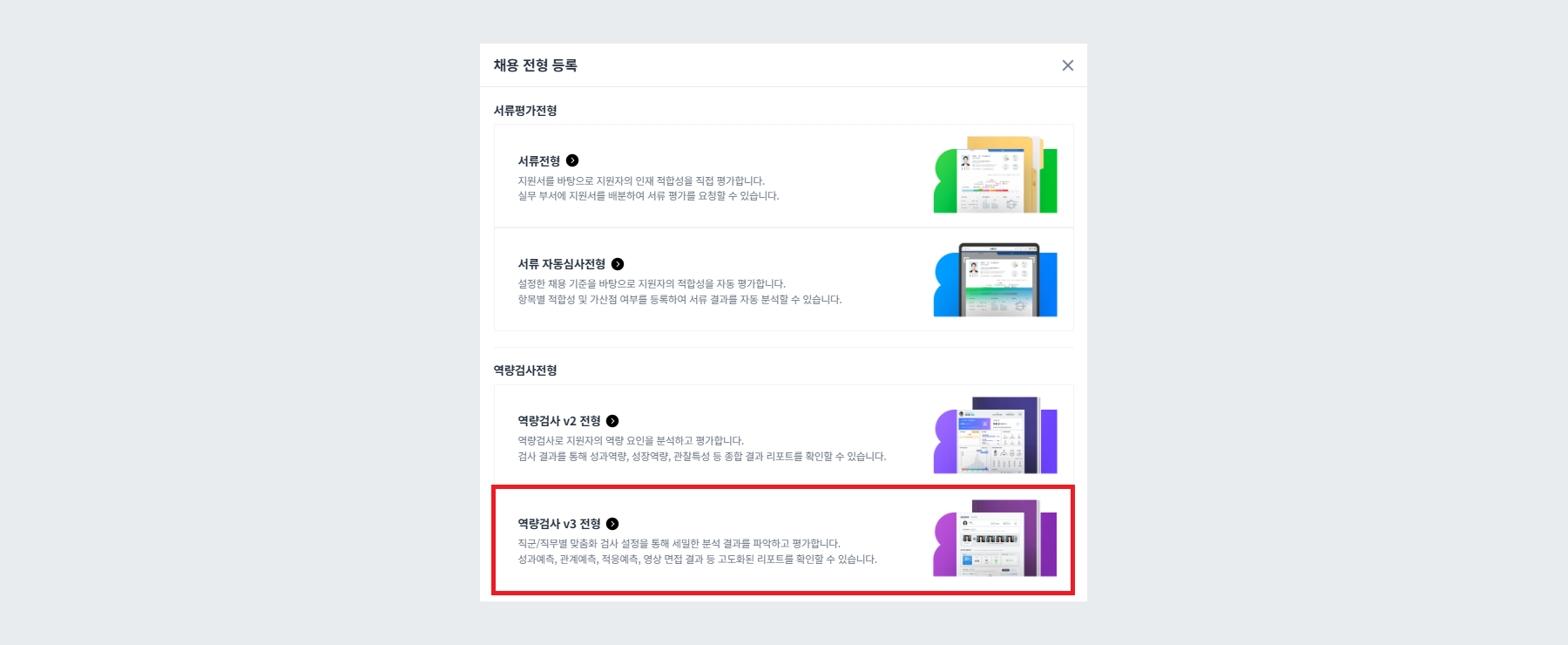 역량검사 v3 전형 등록 경로
역량검사 v3 전형 등록 경로
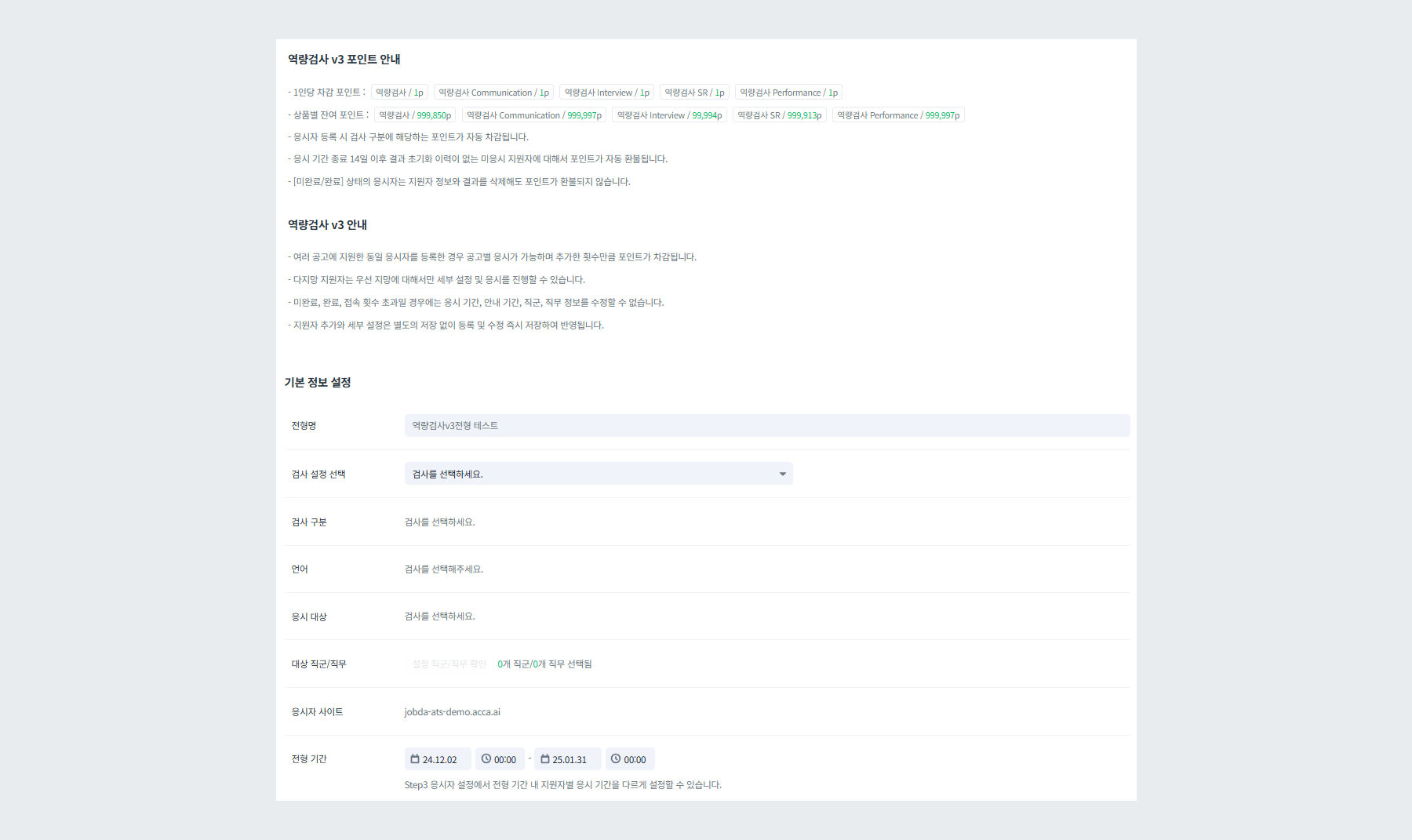 채용 전형 등록(역량검사 v3 전형)
채용 전형 등록(역량검사 v3 전형)
① 역량검사 v3 포인트 안내
- STEP3 응시자 설정 내 응시자 등록 시, 검사 구분에 해당하는 포인트가 자동 차감됩니다.
- 응시 기간 종료 14일 이후 결과 초기화 이력이 없는 미응시 지원자에 대해서 포인트가 자동 환불됩니다.
- 미완료 또는 완료 상태의 응시자는 지원자 정보와 결과를 삭제하여도 포인트가 환불되지 않습니다.
② 역량검사 v3 안내
- 여러 공고에 지원한 동일 응시자를 등록한 경우, 공고별 응시가 가능하며 추가한 횟수만큼 포인트가 차감됩니다.
- 다지망 지원자는 우선 지망에 대해서만 세부 설정 및 응시를 진행할 수 있습니다.
- 완료, 접속 횟수 초과일 경우에는 응시 기간, 안내 기간, 직군, 직무 정보를 수정할 수 없습니다.
- 지원자 추가와 세부 설정은 별도의 저장 없이 등록 및 수정 즉시 저장하여 반영됩니다.
2. 역량검사 v3 전형
[STEP.1] 기본 정보 설정
1) 기본 정보 설정
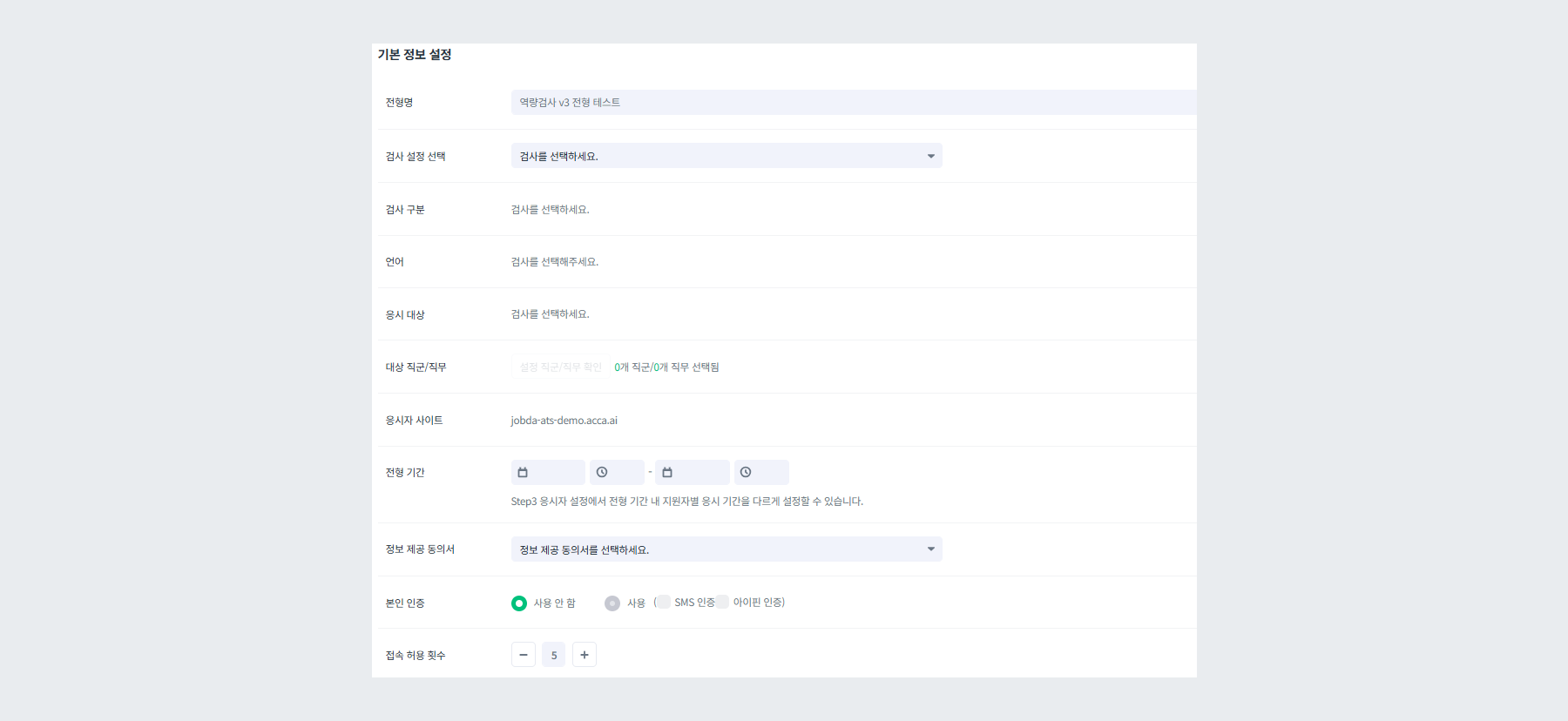 역량검사 v3 기본 정보 설정
역량검사 v3 기본 정보 설정
① 전형명
해당 전형의 이름을 작성합니다. 전형명은 응시자에게도 노출되는 부분입니다.
② 검사 설정 선택
역량검사 v3 단독 메뉴에서 생성한 검사 설정을 선택합니다. 선택한 검사 설정에 따라 검사 유형이 달라집니다. 이와 관련된 내용은 역량검사 v3 단독 메뉴에서의 [검사 설정] 부분을 참고해주세요.
③ 전형 기간
전형을 진행할 기간을 선택합니다. 해당 기간 내에 응시기간 및 안내기간을 설정할 수 있습니다.
④ 잡다 결과 불러오기
⚠️
검사 구분이 역검인 경우에만 가능한 기능입니다. 역검SR, 역검 Performance, 역검 Communication은 해당 기능을 제공하고 있지 않으니 참고 바랍니다.
잡다 결과 불러오기 기능은 지원자가 JOBDA에서 응시한 결과를 불러와 제출할 수 있도록 제공하는 기능입니다. 기간 설정은 지원자의 역량을 잘 확인할 수 있도록 전형 시작일 기준 6개월 이내의 날짜를 설정하는 것을 권장합니다.
⑤ 정보 제공 동의서
역량검사 v3 단독 메뉴에서 생성한 정보 제공 동의서를 선택합니다. 이와 관련된 내용은 역량검사 v3 단독 메뉴에서의 [정보 제공 동의서] 부분을 참고해주세요.
⑥ 본인 인증
본인 인증 사용 여부를 결정합니다. 본인 인증 사용 시, 본인 인증 포인트가 차감됩니다.
⑦ 접속 허용 횟수
최소 1회 ~ 최대 999회의 접속 허용 횟수를 설정합니다. 접속 허용 횟수가 초과될 경우, 응시자사이트에 접속이 불가능한 점 참고 바랍니다.
2) 채용사이트 세부 설정
설정한 제목, 전형 기간에 따른 안내 기간은 지원자들에게 채용사이트 > 마이페이지에서 [응시하기] 버튼과 함께 확인할 수 있습니다.
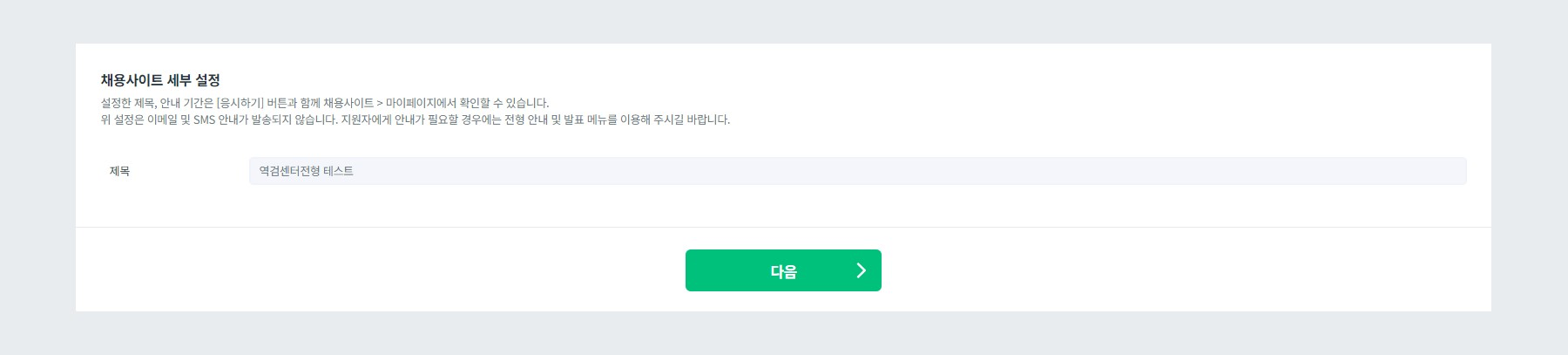 채용사이트 세부 설정
채용사이트 세부 설정
[STEP.2] 응시 설정
지원자들이 응시자사이트에서 확인하게될 설정에 대한 부분입니다.
 역량검사 v3 전형 응시 설정
역량검사 v3 전형 응시 설정
1) 응시자 사이트 설정
응시가 시작할 때 응시자에게 안내되는 시작말 또는 맺음말을 설정할 수 있습니다.
또한 응시 완료 후 외부 웹페이지로 연결되는 CTA 링크도 삽입할 수도 있습니다.
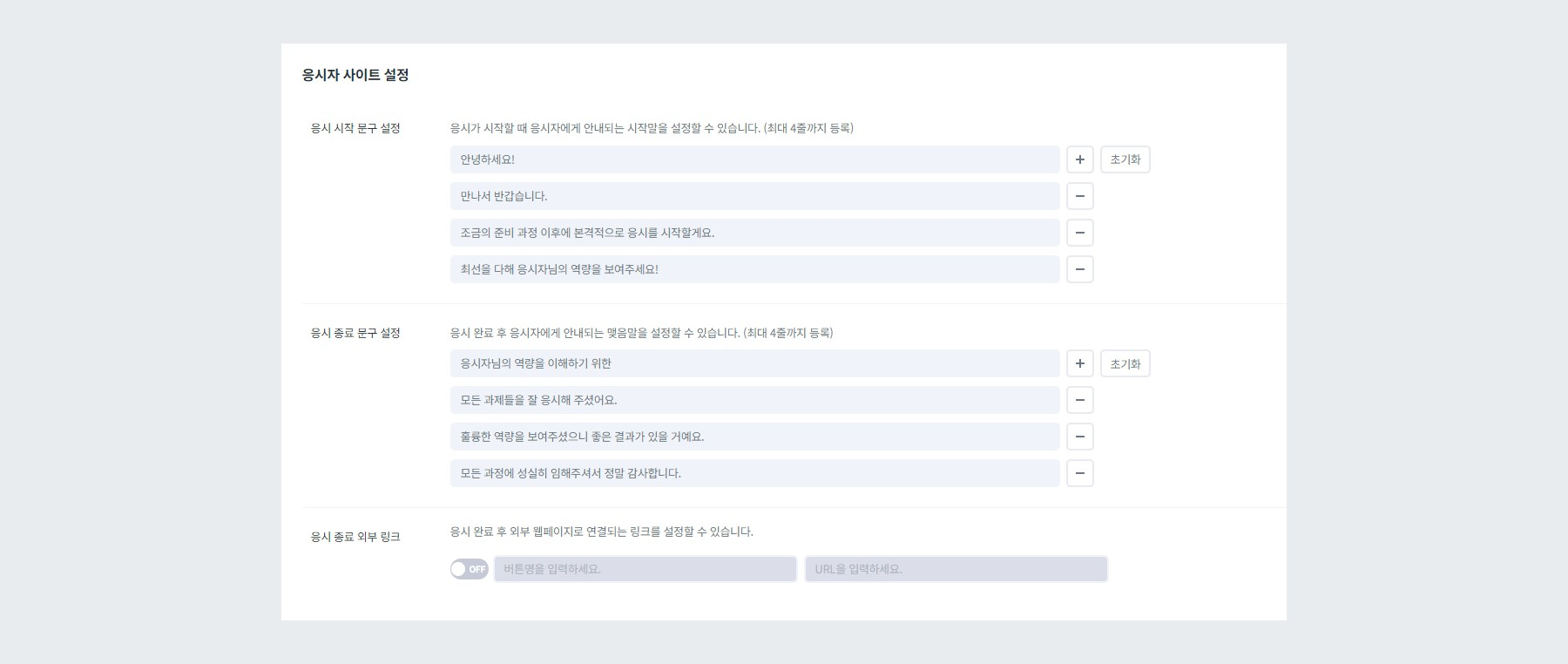 역량검사 v3 응시자 사이트 설정
역량검사 v3 응시자 사이트 설정
ℹ️ TIP
응시 시작 및 종료 문구 설정은 최대 4개까지 추가 가능합니다.
[STEP.3] 응시자 설정
역량검사 v3 전형에 대한 응시자를 추가 및 삭제, 응시 기간 및 안내 기간을 설정할 수 있습니다.
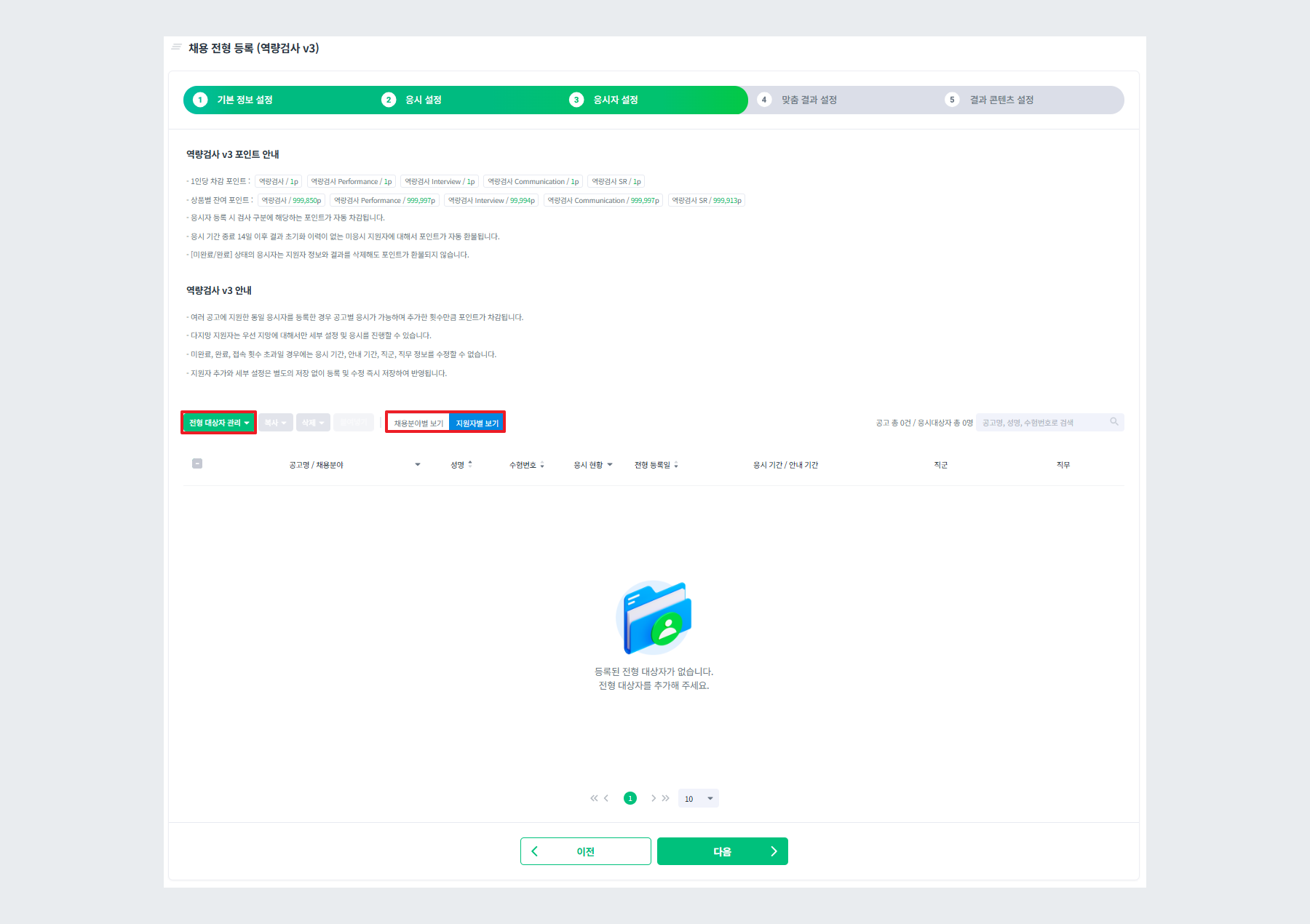 역량검사 v3 응시자 설정
역량검사 v3 응시자 설정
1) 전형 대상자 관리
해당 역량검사 v3 전형에 배정할 지원자를 관리하는 기능입니다.
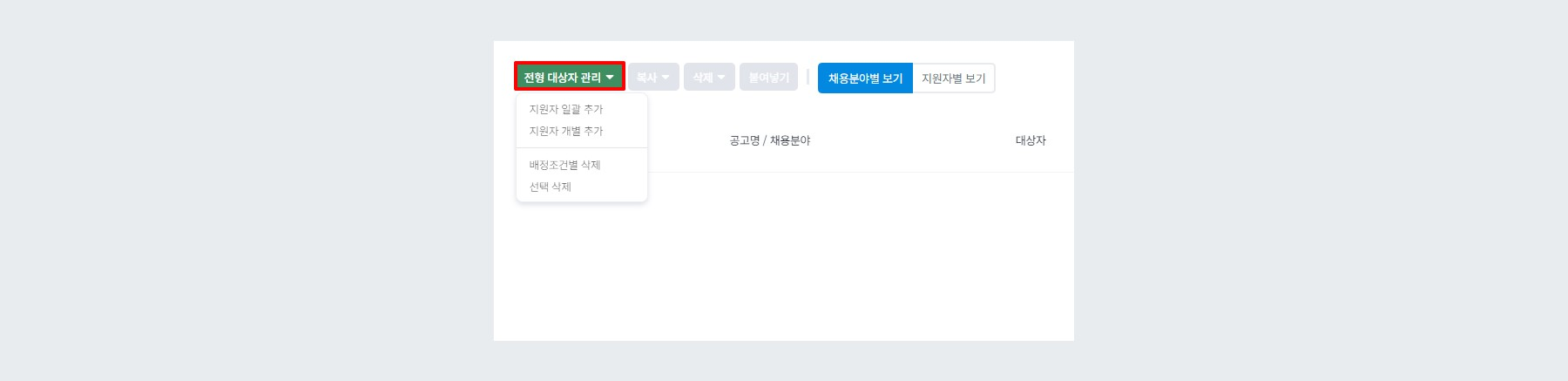 역량검사 v3 전형 대상자 관리
역량검사 v3 전형 대상자 관리
① 지원자 일괄 추가(공고)
공고에 지원한 지원자를 일괄적으로 추가하는 기능으로 한 전형에만 사용이 가능합니다. 따라서 특정 공고에 지원자 일괄 추가(공고)를 활용한 이력이 있다면 타 전형에서는 해당 기능을 활용하실 수 없습니다.
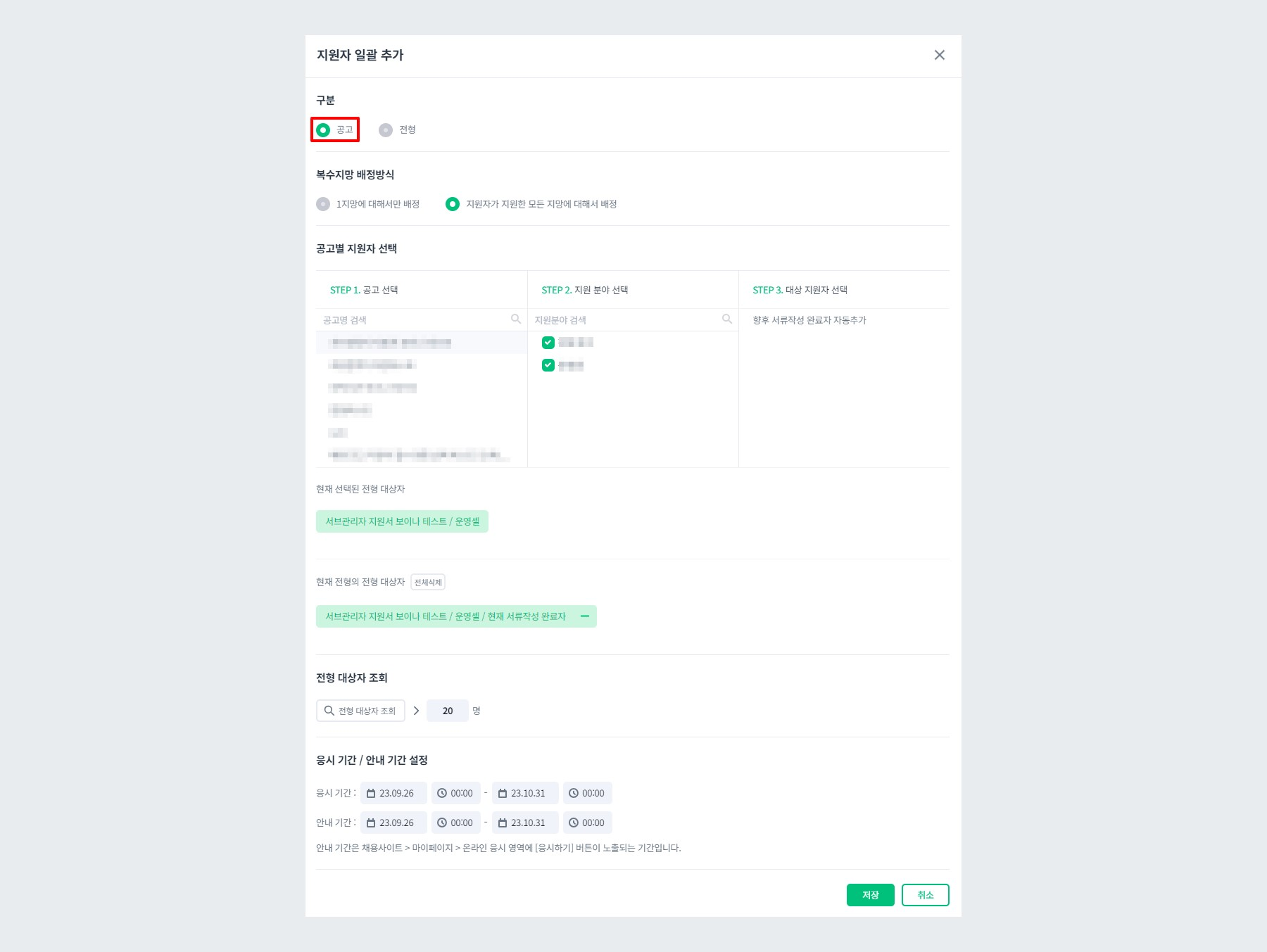 역량검사 v3 전형 지원자 일괄 추가(공고)
역량검사 v3 전형 지원자 일괄 추가(공고)
② 지원자 일괄 추가(전형)
이전 전형에서 지원자 일괄 추가(전형)을 사용하였다면 이후 전형부터는 전형별 지원자 일괄 추가 기능을 통해 지원자를 선택 합니다. 해당 기능을 통해서 이전 전형에 포함된 지원자 중 특정 평가결과 & 참석여부에 해당하는 지원자를 추가할 수 있습니다.
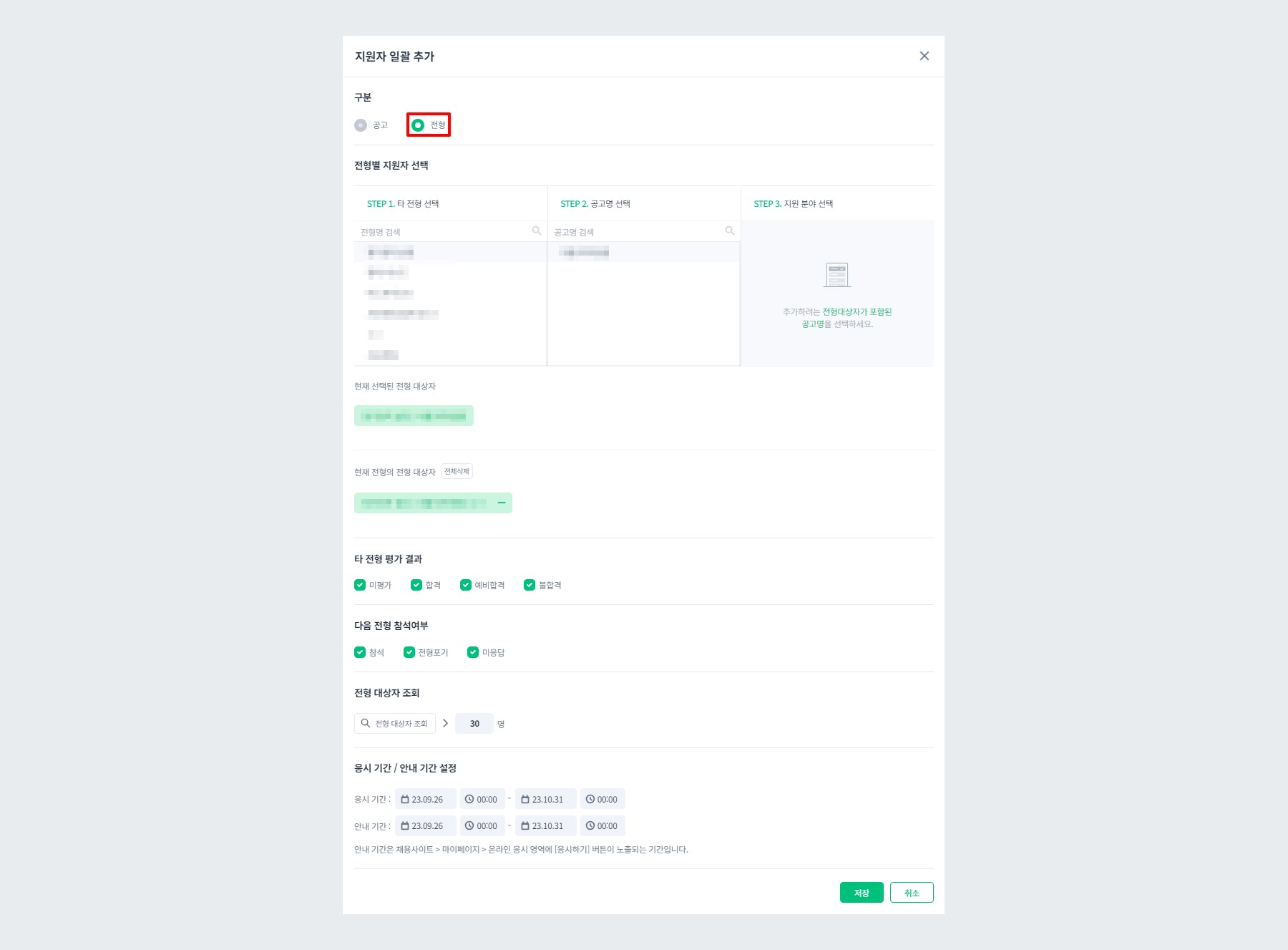 역량검사 v3 전형 지원자 일괄 추가(전형)
역량검사 v3 전형 지원자 일괄 추가(전형)
③ 지원자 개별 추가
각 전형에 추가하고자 하는 지원자를 개별로 추가하실 수 있습니다. 해당 공고를 선택 후 지원자의 성명 검색 시 지원자 조회가 가능합니다.
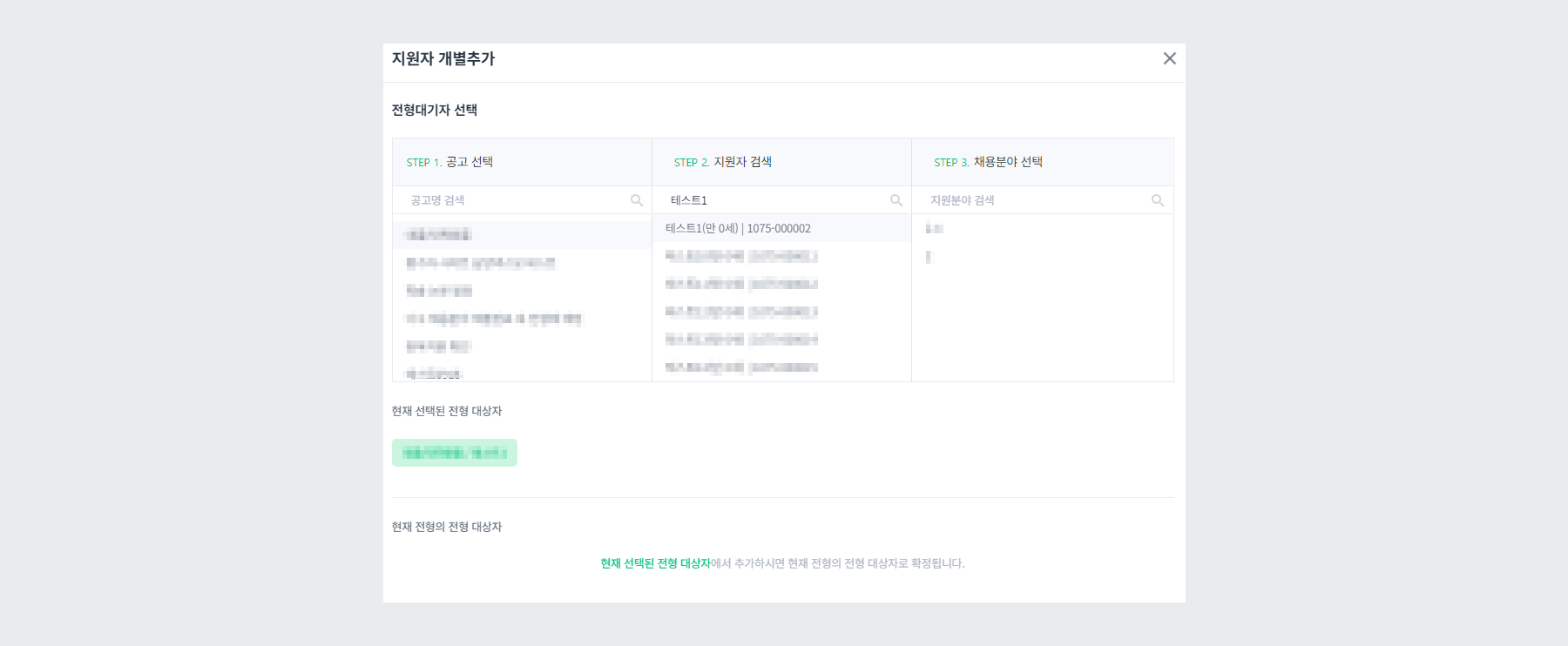 역량검사 v3 전형 지원자 개별 추가
역량검사 v3 전형 지원자 개별 추가
④ 배정조건별 삭제
지원자를 특정 조건별 추가한 경우 해당 조건에 속한 지원자를 선택하여 삭제할 수 있습니다.
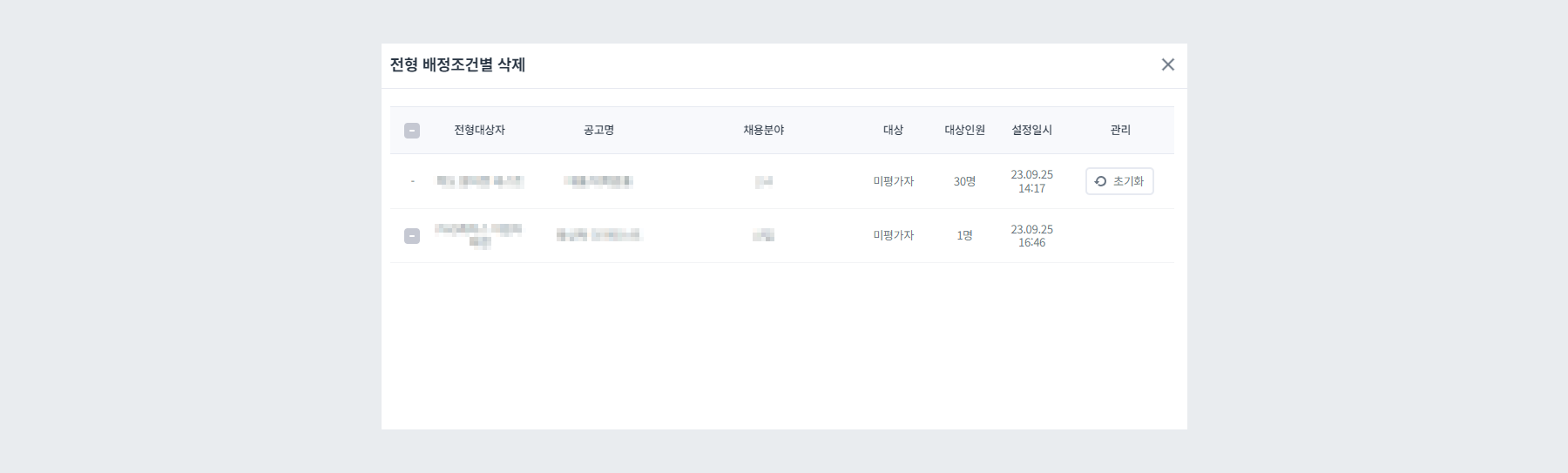 역량검사 v3 전형 배정조건별 삭제
역량검사 v3 전형 배정조건별 삭제
🚧
지원자를 삭제할 경우, 전형에 배정되어 진행한 응시 내역/평가 내역은 초기화되며 복구가 불가합니다.
⑤ 선택 삭제
전형대상 및 평가자 배정 화면에서 노출되는 공고를 선택하여 삭제할 수 있습니다.
🚧
지원자를 삭제할 경우, 전형에 배정되어 진행한 응시 내역/평가 내역은 초기화되며 복구가 불가합니다.
2) 채용분야별 보기 | 지원자별 보기
지원자를 추가했다면, 응시기간 및 안내기간, 직군/직무에 대한 상세 설정을 채용분야별로 설정하거나, 지원자별로 개별 설정할 수 있도록 하는 기능입니다.
① 채용분야별 보기
채용분야별로 배정된 지원자의 설정을 일괄로 설정할 수 있습니다.
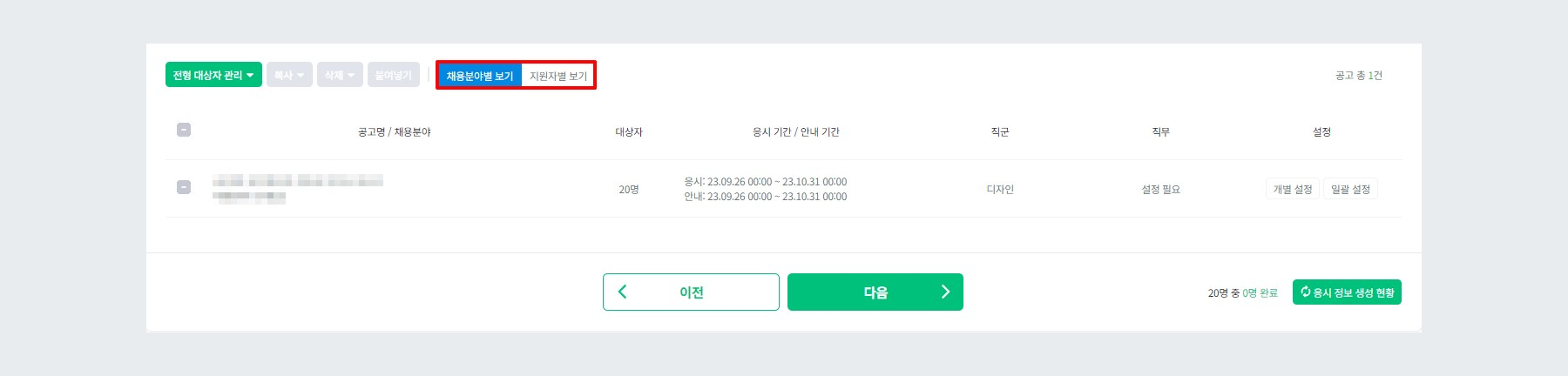 역량검사 v3 전형 채용분야별 보기
역량검사 v3 전형 채용분야별 보기
우측에 위치한 [일괄 설정] 버튼을 클릭하여 다음과 같이 모든 응시자에게 동일한 응시 정보를 설정할 수 있습니다.
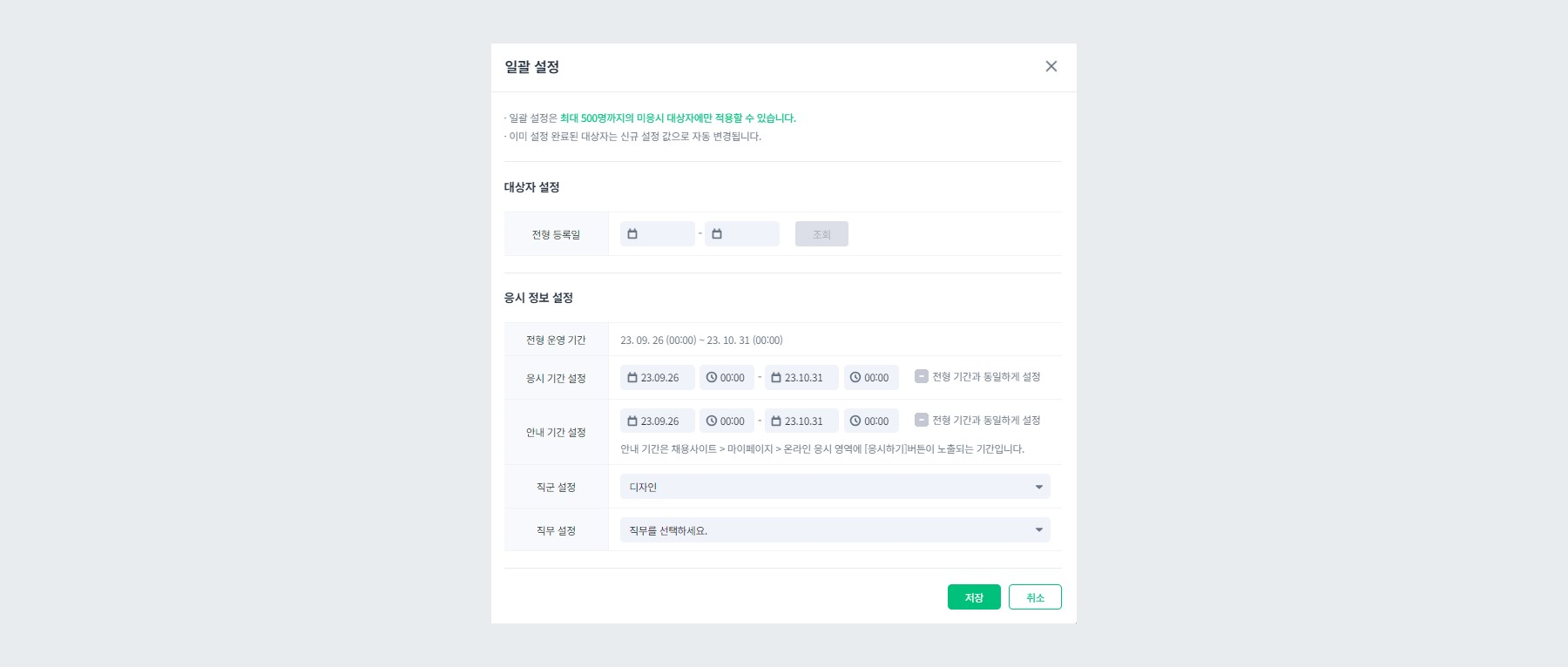 역량검사 v3 전형 채용분야별 일괄 설정
역량검사 v3 전형 채용분야별 일괄 설정
② 지원자별 보기
지원자별 보기를 통해 각 지원자별 수험번호와 등록일, 응시기간 및 안내기간을 설정할 수 있습니다.
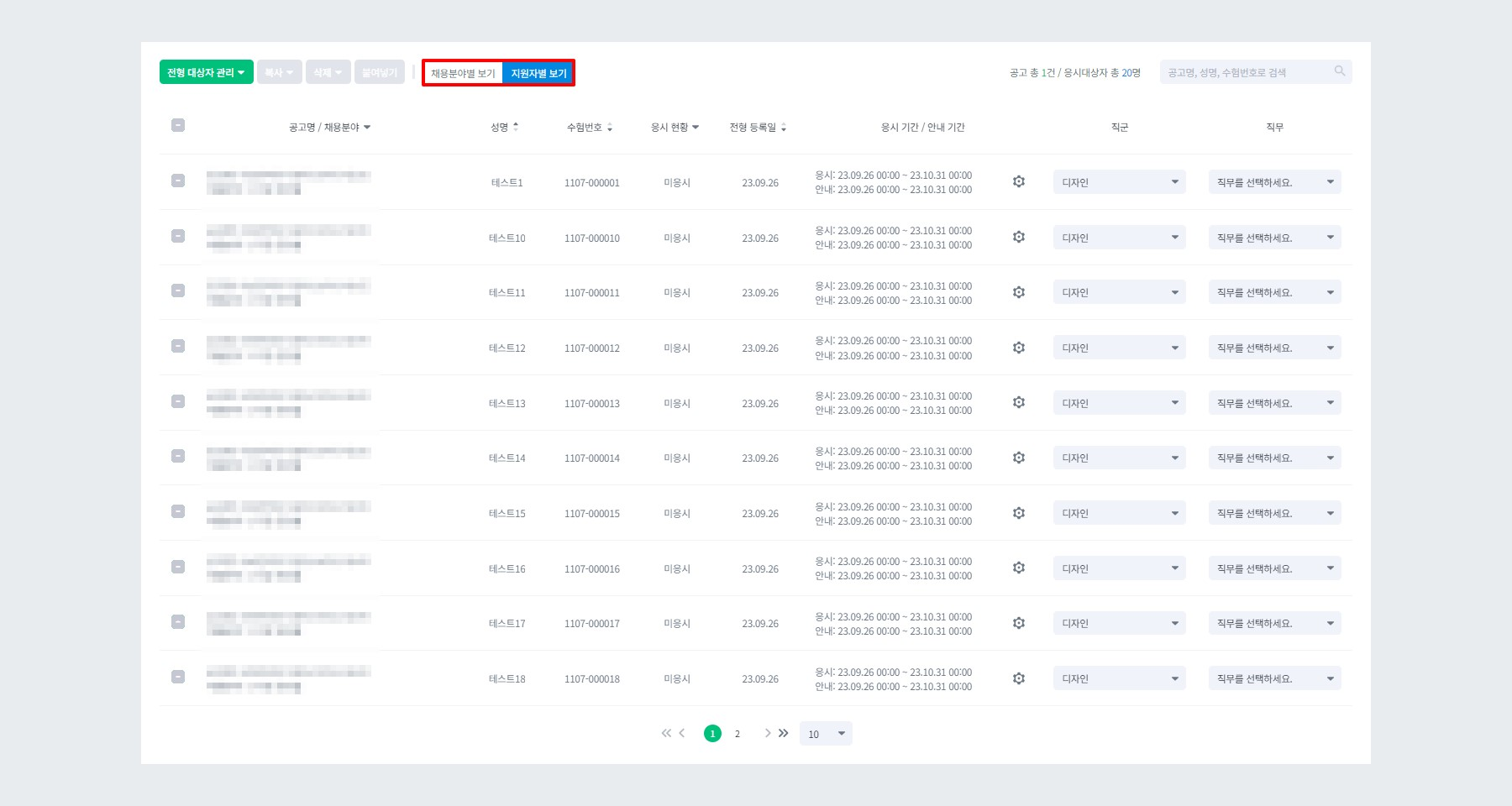 역량검사 v3 전형 지원자별 보기
역량검사 v3 전형 지원자별 보기
[STEP.4] 맞춤 결과 설정
역검 결과에 대해 가중치를 설정하거나, 대표 및 유사 구성원을 설정할 수 있습니다.
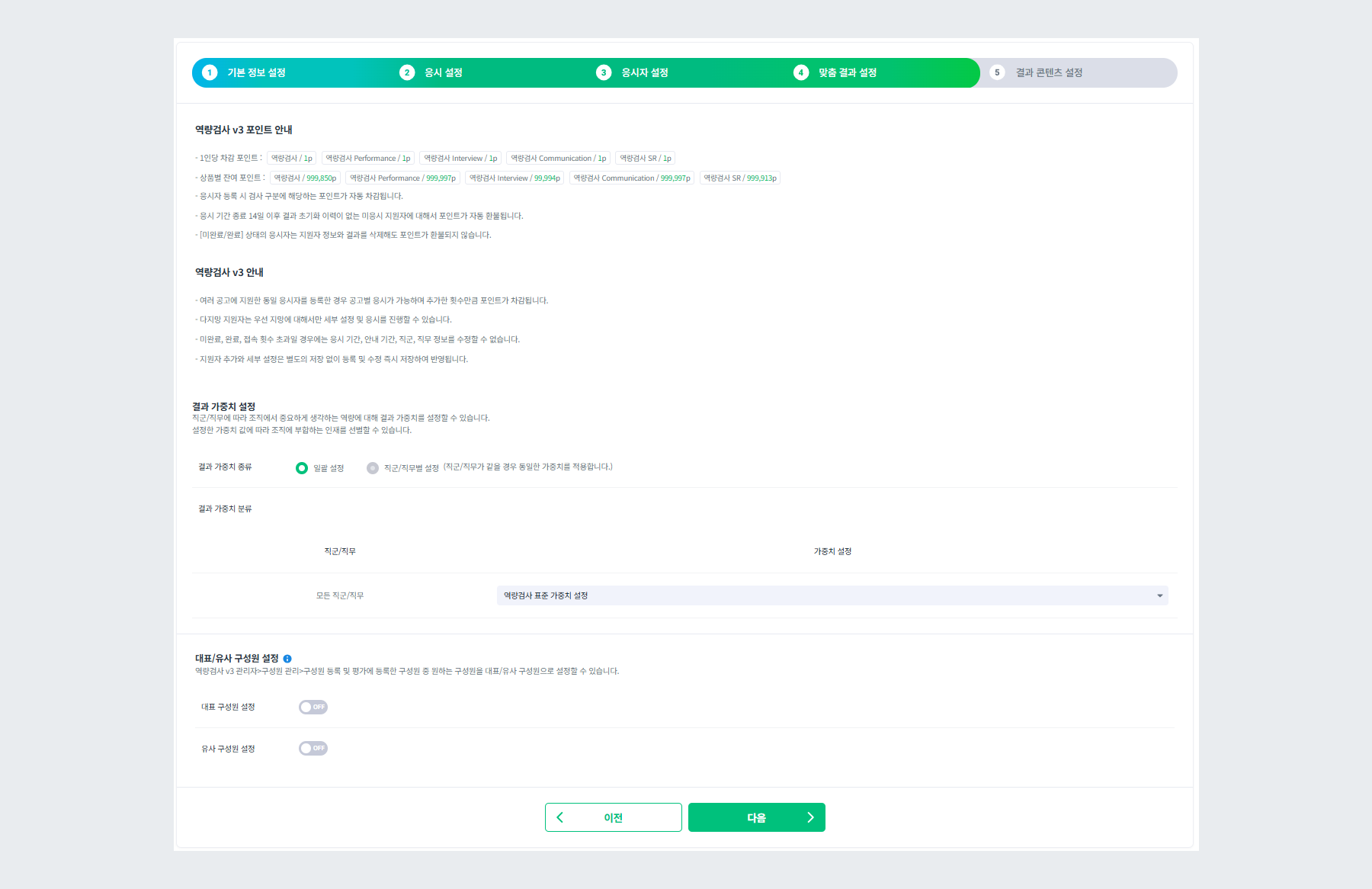 역량검사 v3 전형 맞춤 결과 설정
역량검사 v3 전형 맞춤 결과 설정
1) 결과 가중치 설정
직군 / 직무에 따라 조직에서 중요하게 생각하는 역량에 대해 결과 가중치를 설정할 수 있습니다. 설정한 가중치 값에 따라 조직에 부합하는 인재를 선별할 수 있습니다. 이와 관련된 내용은 역량검사 v3 단독 메뉴의 [결과 가중치 설정] 부분을 확인해주세요.
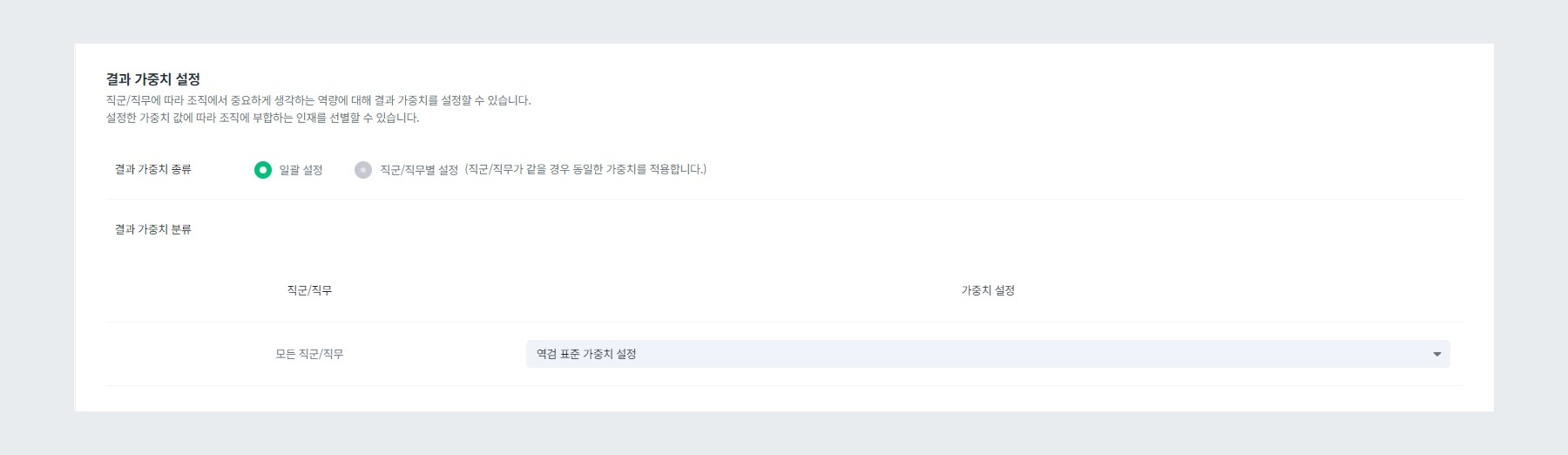 역량검사 v3 전형 결과 가중치 설정
역량검사 v3 전형 결과 가중치 설정
2) 대표/유사 구성원 설정
역량검사 v3 단독 메뉴 > 구성원 관리 > 구성원 등록 및 평가에 등록한 구성원 중, 원하는 구성원을 대표 및 유사 구성원으로 설정할 수 있습니다.
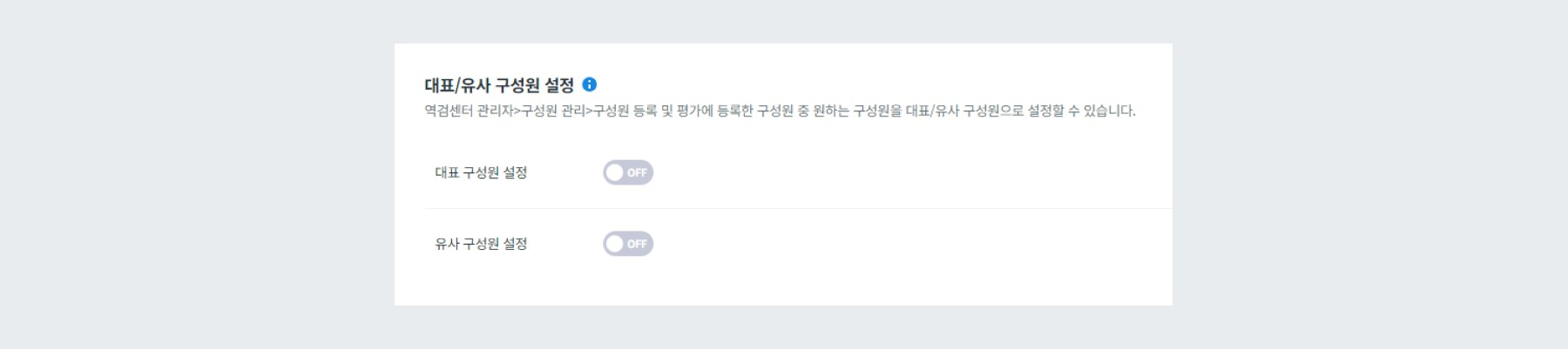 역량검사 v3 대표/유사 구성원 설정
역량검사 v3 대표/유사 구성원 설정
[STEP.4] 맞춤 결과 설정
위젯 설정 후, 하단의 '완료'버튼을 눌러야 설정한 위젯 배치로 저장됩니다.
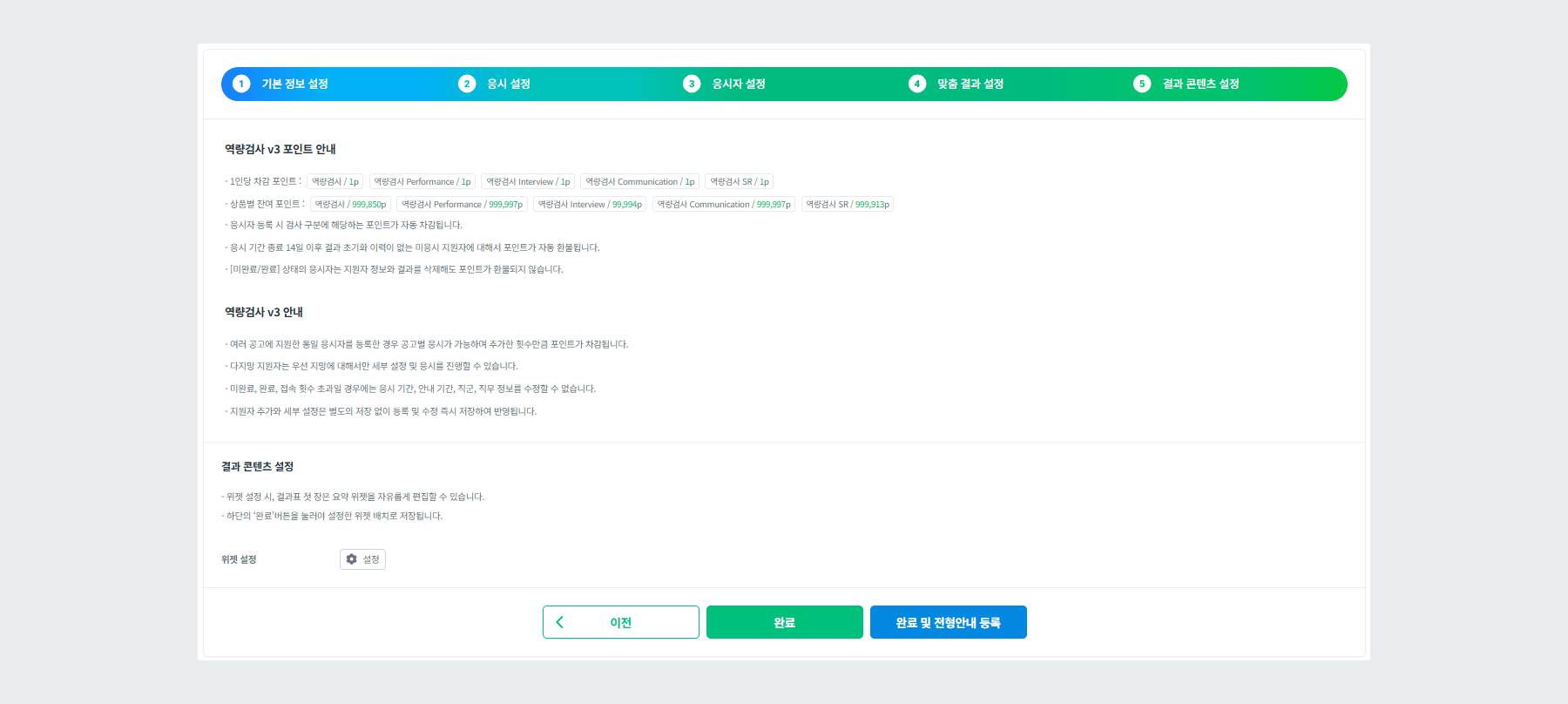 역량검사 v3 전형 결과 콘텐츠 설정
역량검사 v3 전형 결과 콘텐츠 설정
1) 위젯 설정
위젯 설정 시, 결과표 첫 장은 요약 위젯을 자유롭게 편집할 수 있습니다.
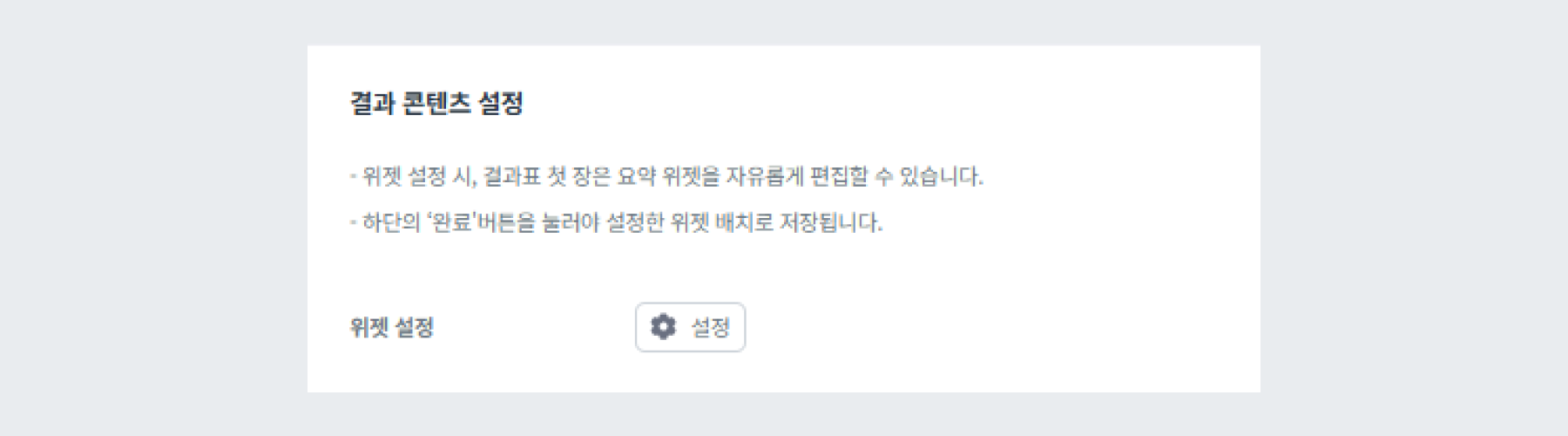 역량검사 v3 전형 결과 콘텐츠 설정
역량검사 v3 전형 결과 콘텐츠 설정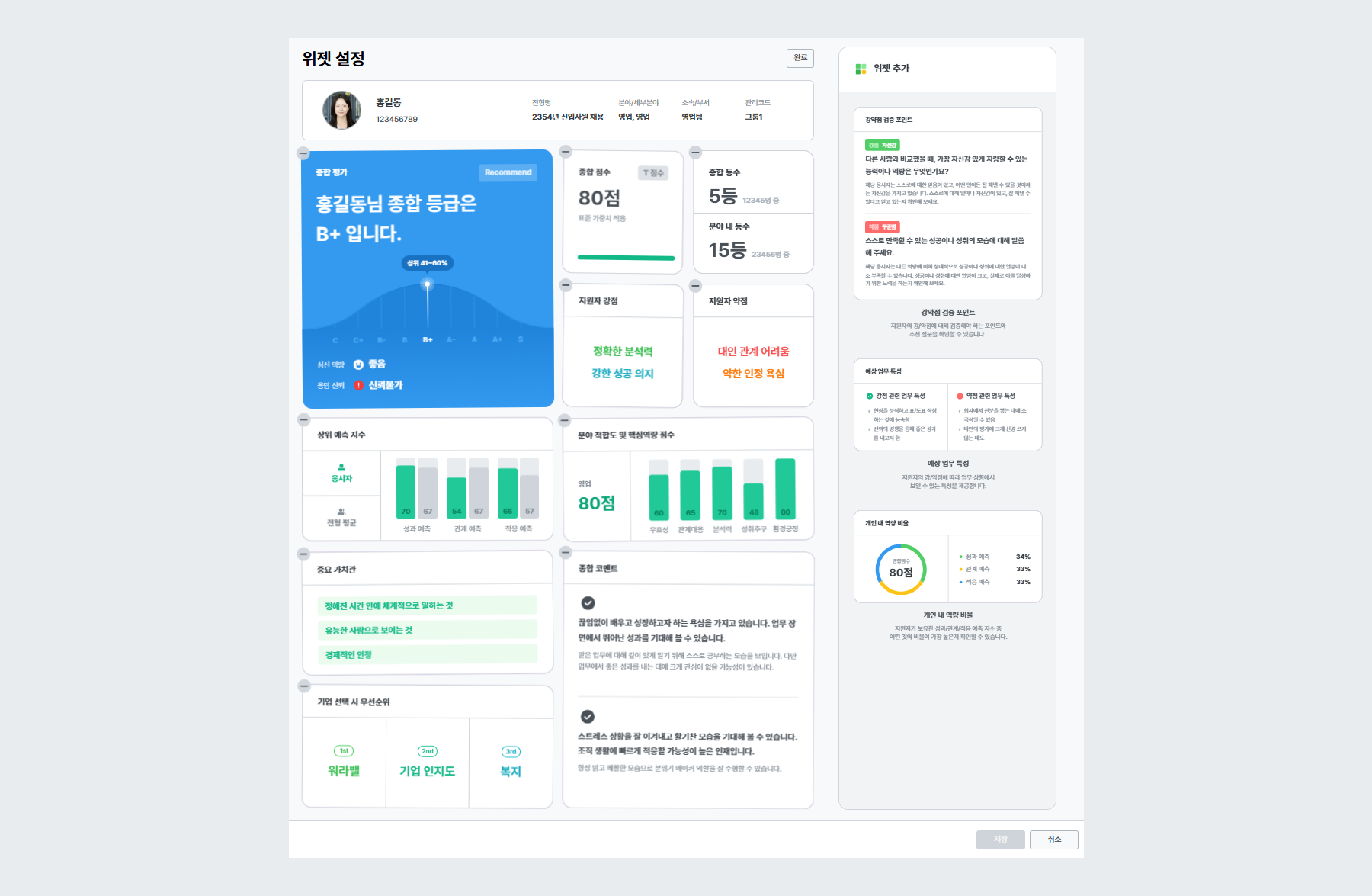 역량검사 v3 전형 결과 위젯 편집
역량검사 v3 전형 결과 위젯 편집
2) 관심 역량 설정(NEW)
관심 있는 역량을 선택하면 해당 역량에 대한 결과만 집중적으로 검토하고, 전형 및 직군 평균과 비교 분석할 수 있습니다. 핵심 역량에 대한 지원자의 수준별 특성을 확인하고, 위젯을 활용해 보다 직관적인 평가가 가능합니다.

역량검사 v3 전형 관심 역량 설정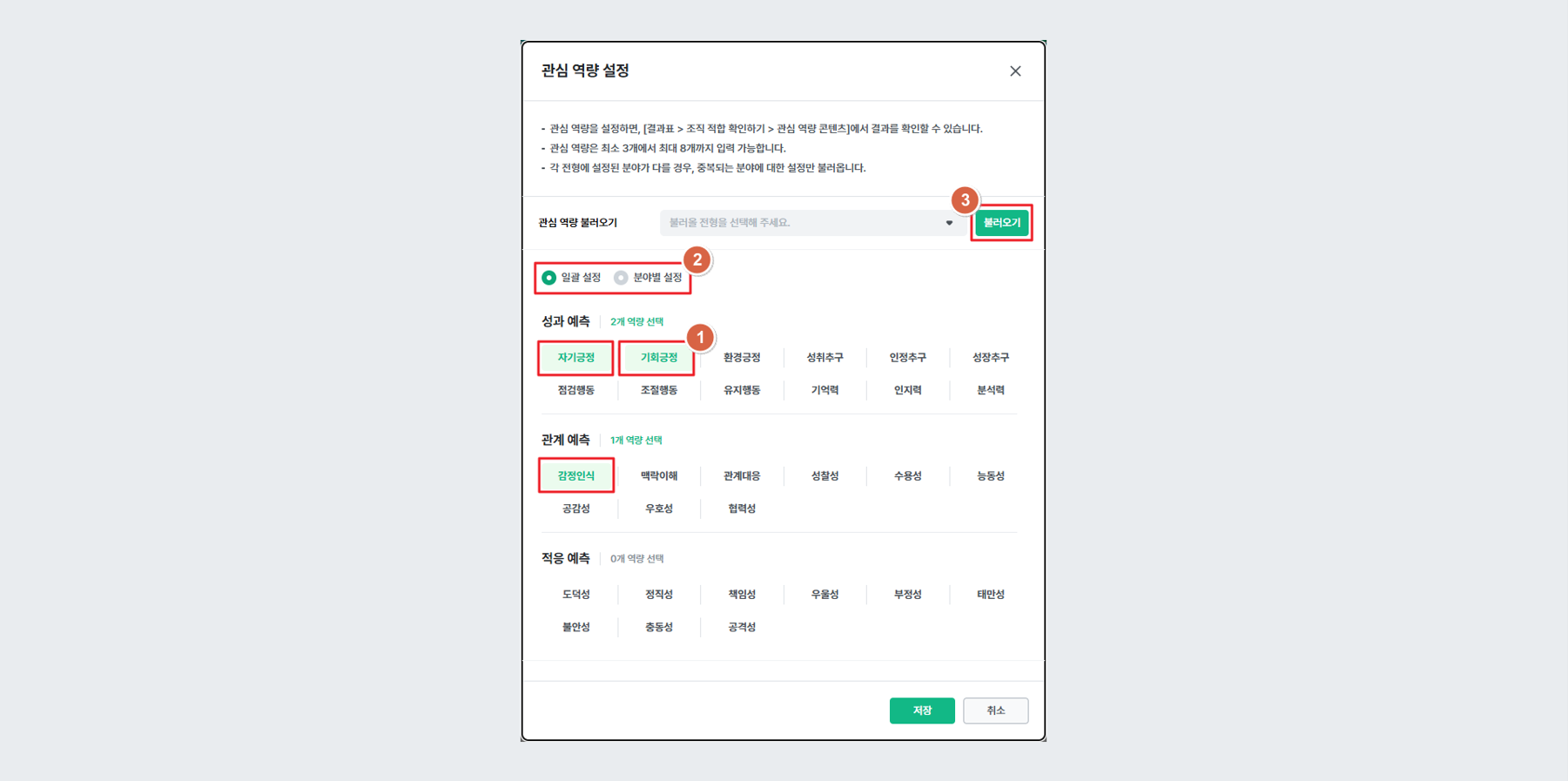 역량검사 v3 전형 관심 역량 설정 편집
역량검사 v3 전형 관심 역량 설정 편집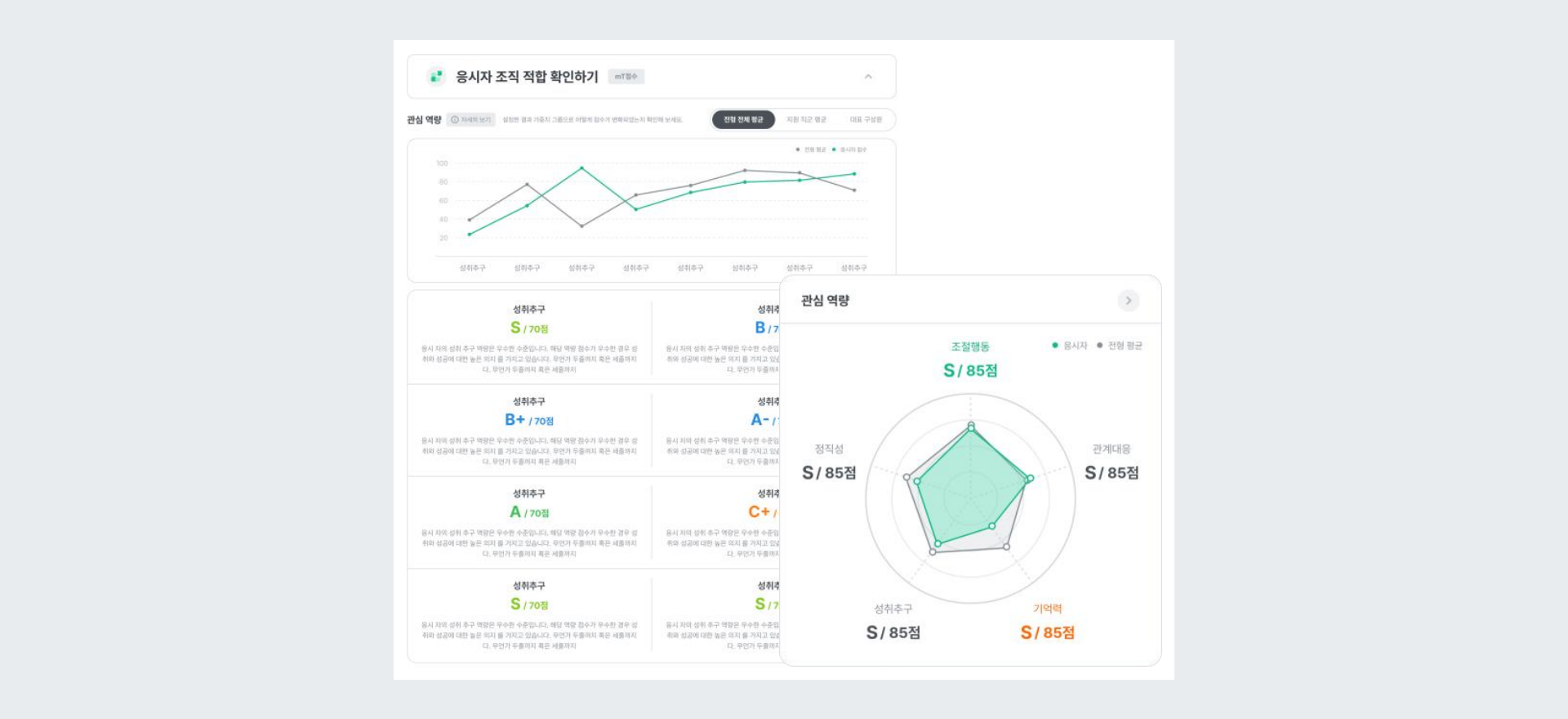 역량검사 v3 전형 관심 역량 결과표 예시
역량검사 v3 전형 관심 역량 결과표 예시
3) AI 면접 가이드 설정(Beta)
AI 면접 가이드 설정 메뉴를 통해 원하는 면접 가이드 설정을 저장하고 편집 및 관리할 수 있습니다. 자주 사용하는 JD와 인재상을설정하면, AI 면접 가이드 생성 시 간편하게 적용할 수 있습니다. 이를 통해 응시자 맞춤형 면접 가이드를 손쉽게 생성할 수 있도록 지원하고자 합니다.
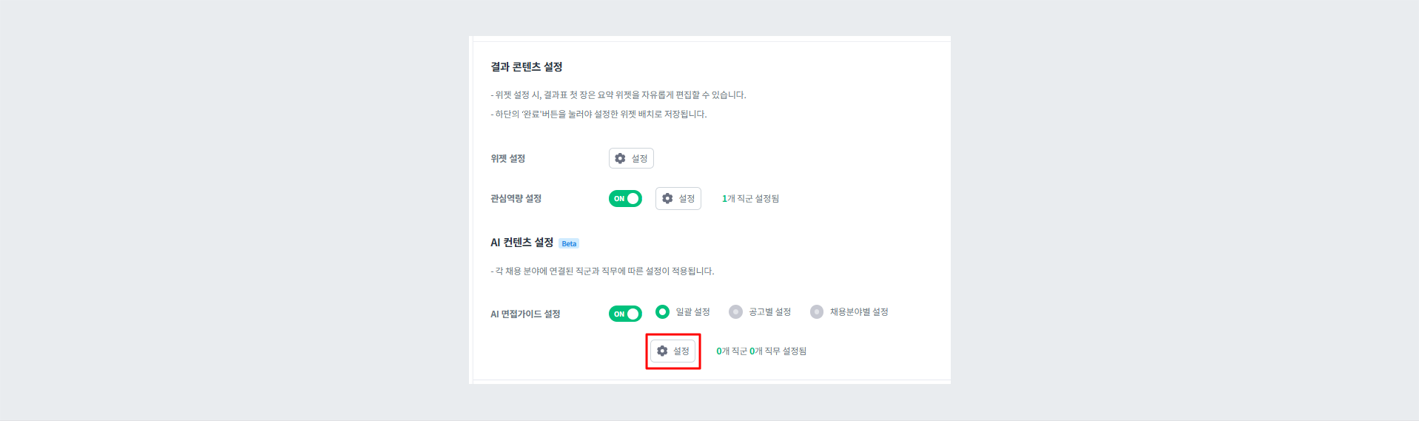 역량검사 v3 전형 AI 면접 가이드 설정
역량검사 v3 전형 AI 면접 가이드 설정
보다 상세한 시나리오별 사용자 가이드는 하기 링크를 통해 참고 부탁 드립니다.
[AI 면접 가이드 설정 사용자 가이드]
4) 스마트 스크리닝(Beta)
스마트 스크리닝 기능을 통해 채용 포지션에 요구되는 역량들로 구성된 새로운 평가 항목을 생성하여 지원자를 판단할 수 있습니다.
역량검사 전형 종료 후, 응시자들에 대한 평가 기준을 수립하여 합격자 및 불합격자를 지정할 수 있습니다. 생성된 평가항목 점수와 기존 역량들에 대한 커트라인 점수를 설정하여 기준에 부합하거나 미달된 인원을 확인할 수 있습니다.
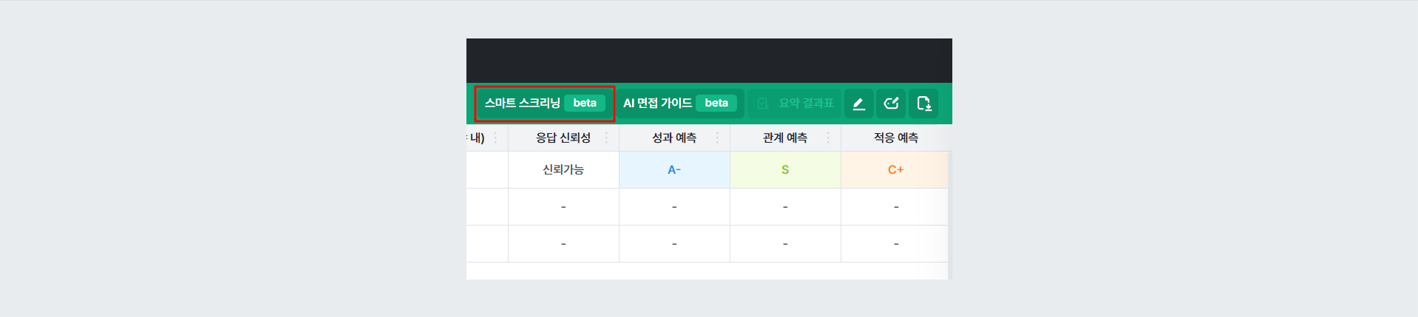 역량검사 스마트 스크리닝
역량검사 스마트 스크리닝
ℹ️ TIP
메뉴 위치: 전형 관리 > 전형별 결과 > 스마트 스크리닝 버튼
인재상, 핵심가치, 직무역량 등 채용 포지션에 대한 정보를 입력하면, AI 스크리닝 가이더 플롯이 채용 포지션에 요구되는 역량을 제공하여 평가항목, 커트라인을 자동으로 생성합니다. 응시자 비교를 통해 응시자들의 결과를 요약하여 비교할 수 있으며, 응시자 분포도를 통해 전형 전체에 대한 결과를 한 눈에 파악할 수 있습니다.
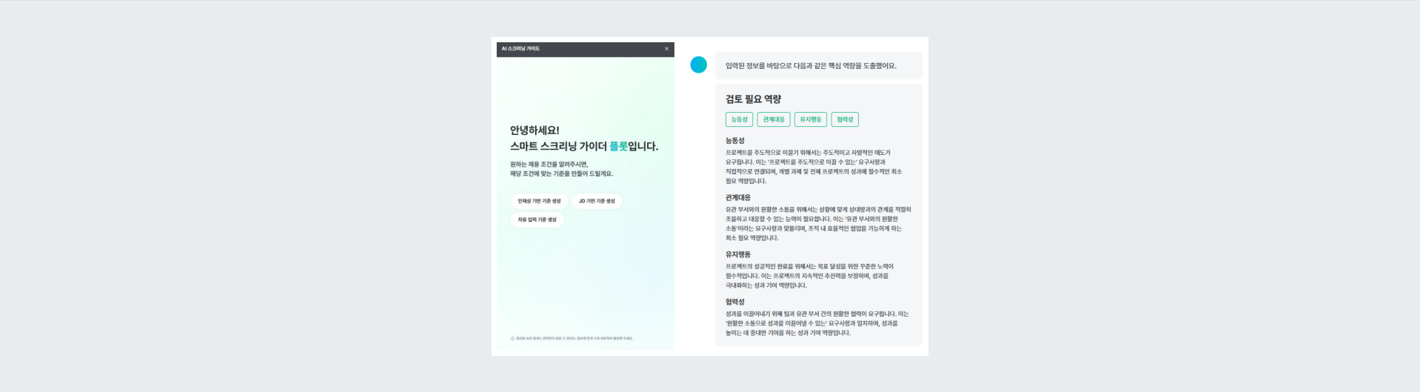 스마트 스크리닝 가이더 플롯
스마트 스크리닝 가이더 플롯
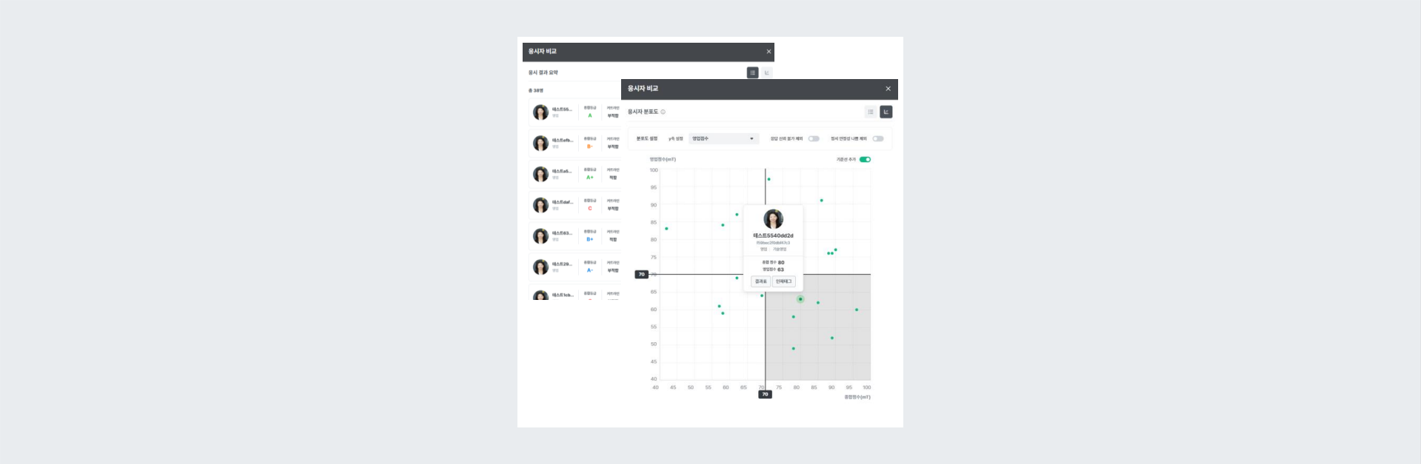 응시자 분포 비교
응시자 분포 비교
보다 상세한 사용자 가이드는 하기 링크를 통해 참고 부탁 드립니다.
[스마트 스크리닝 사용자 가이드]